code ERESOLVE
npm install XXXXXXXnpm ERR! code ERESOLVE
npm ERR! ERESOLVE unable to resolve dependency tree
npm ERR!
npm ERR! While resolving: nextjs-notion-starter-kit@2.0.0
npm ERR! Found: react@18.2.0
npm ERR! node_modules/react
npm ERR! react@"^18.2.0" from the root project
npm ERR!
npm ERR! Could not resolve dependency:
npm ERR! peer react@"^16.8.0 || ^17.0.0" from react-use@17.3.2
npm ERR! node_modules/react-use
npm ERR! react-use@"^17.3.2" from the root project
npm ERR!
npm ERR! Fix the upstream dependency conflict, or retry
npm ERR! this command with --force or --legacy-peer-deps
npm ERR! to accept an incorrect (and potentially broken) dependency resolution.
npm ERR!
npm ERR!
npm ERR! For a full report see:
npm ERR! C:\Users\\XXXXXXXX
npm ERR! A complete log of this run can be found in: XXXXXXXXこのエラーは、npm(パッケージマネージャ)が依存関係のバージョンに矛盾が見つかり、自動的にそれを解決できない場合に発生します。
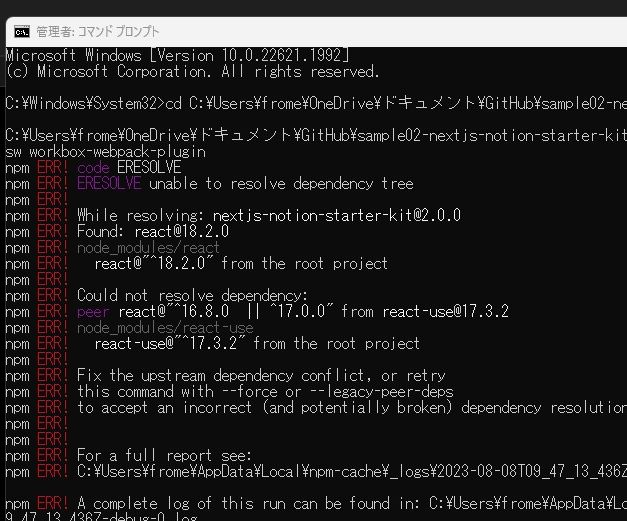
上記の場合は、プロジェクトが react@18.2.0 を必要としている一方で、他の依存関係(react-use@17.3.2)が ^16.8.0 または ^17.0.0 のReactのバージョンを必要としているためです。
React 18.2.0 はこれらの要件を満たしていないため、npmは依存関係のツリーを解決できません。
この問題を解決するためのいくつかの方法は次のとおりです。
--legacy-peer-deps フラグを使用する
--legacy-peer-deps フラグを使用する: もし、バージョンが異なる依存関係が互いにうまく動作すると信じるなら、強制的にインストールできます。
npm install --legacy-peer-deps“–legacy-peer-deps”は、Node Package Manager(npm)で使用されるオプションです。このフラグは、ピアディペンデンシー(依存関係)のバージョン要件が親パッケージに満たされていない場合に発生する互換性の問題に対処するために使用されます。
Reactをダウングレードする
Reactをダウングレードする: プロジェクトの他の依存関係がReact 18と互換性がない場合、互換性のあるバージョンにダウングレードする必要があるかもしれません。
npm install react@17.0.0このコマンドを実行することで、プロジェクトの依存関係としてReactバージョン17.0.0がインストールされ、プロジェクト内でReactを使用することができるようになります。
競合するパッケージをアップグレードする
競合するパッケージをアップグレードする: React 18をサポートするreact-useの新しいバージョンがある場合、それを試すことができます。
npm install react-use@latestこのコマンドを実行すると、”react-use”パッケージが最新のバージョンでプロジェクトにインストールされます。
インストール後、プロジェクト内で”react-use”ライブラリの提供するフック(Hooks)を使用することができます。
package.jsonを手動で編集する
package.jsonを手動で編集する: package.jsonファイルを手動で編集してバージョンの不一致を修正することもできます。
パッケージの互換性について確信がない場合、この方法はリスクがあります。
まとめ
パッケージを使用する際は、常にドキュメントやリリースノートを確認し、重要な互換性の問題や重大な変更についての情報を得るようにしてください。
また、これらの変更を行った後、アプリケーションが依然として期待通りに動作しているかをテストすることも重要です。
また、環境バックアップは必ず取っておきましょう。



